如何在win10系统中解决电脑开机黑屏的问题
有的小伙伴在使用Windows10系统电脑时,发现电脑出现了开机黑屏的问题,但是却不知道如何解决这一问题,那么小编就来为大家介绍一下吧。
具体如下:
1. 第一步,按键盘上的开机键,在出现下图所示的win10徽标界面时,长按键盘上的电源键,来关机电脑,并重复以上步骤三次。

2. 第二步,完成系统的修复后,在下图所示的高级启动选项页面中,移动上下键,选择白框中的疑难解答选项,接着按回车键。
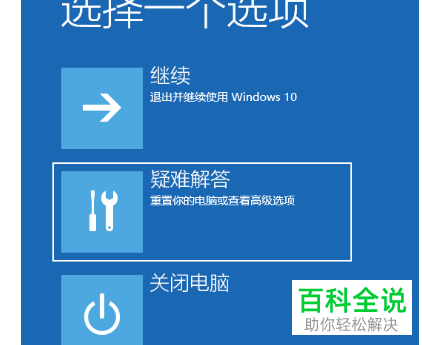
3. 第三步,在下图所示的疑难解答页面中,移动上下键,选择白框中的高级选项,接着按回车键。
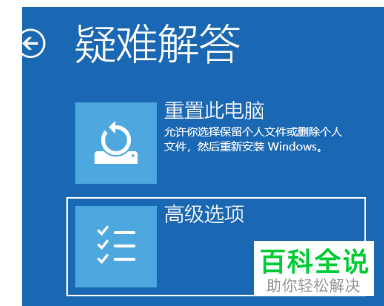
4. 第四步,我们可以看到如下图所示的高级选项页面,选择红框中的启动设置选项,接着按回车键。
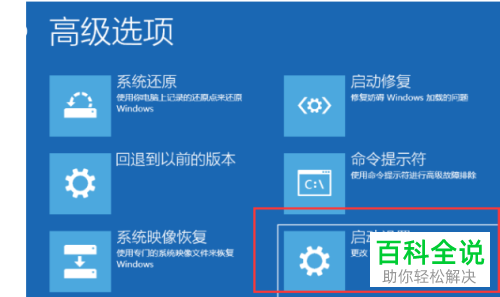
5. 第五步,将电脑重新启动。
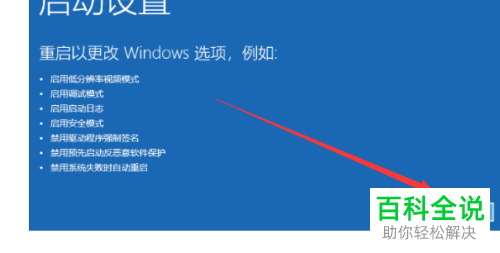
6. 第六步,在下图所示的启动设置页面中,按键盘上的F4键,就可以以打开安全模式了。

7. 第七步,我们可以看到如下图所示的安全模式页面,查杀电脑中的病毒,来查看系统盘是否有剩余空间,并将不需要的文件删除,这些情况也会导致开机电脑出现黑屏,但是鼠标能够动的情况。
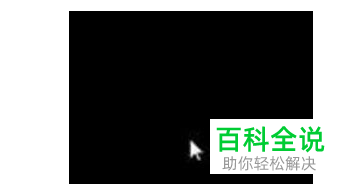
8. 第八步,将最近安装的软件,驱动卸载删除,来排查安装的软件出现冲突问题。完成以上操作后,重启电脑,就可以成功解决电脑开机黑屏的问题了。
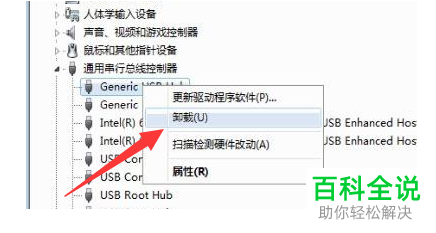
以上就是如何在win10系统中解决电脑开机黑屏的问题的方法。
赞 (0)

